페이스북 스토리 만드는 방법

페이스북 스토리는 만드는 재미가 있습니다. 안드로이드 기기와 컴퓨터에서 스토리를 만드는 방법을 소개합니다.

휴가 중에 오두막까지 도로를 촬영했습니다. 경치는 정말 멋졌지만, 친구들이 전체 비디오를 보기 위해 한 시간을 기다리기에는 시간이 부족할 수도 있습니다. 친구들이 전체 비디오를 보다 쉽게 볼 수 있도록 속도를 약간 높이는 것이 좋습니다. 비디오 속도를 조정하고 편집할 수 있는 앱이 있다는 좋은 소식이 있습니다.
목차
안드로이드 비디오에 느린 동작 추가하는 방법
정보 빠르게 조정할 수 있는 인기 앱은 Fast Motion입니다. 앱을 처음 열면 비디오를 자르라는 질문을 받게 됩니다. 잘라내고 싶은 부분과 유지하고 싶은 부분이 오렌지색 구분선으로 나누어져 있어야 합니다. 비디오가 두 부분으로 나뉘는 것을 확인할 수 있으며, 제거할 부분의 X를 누르면 됩니다. 남아 있는 부분의 속도를 조정할 수 있습니다.

비디오가 잘려나가면 왼쪽 하단에 두 가지 속도 옵션이 표시됩니다. 비디오를 빠르게 하거나 느리게 할 수 있습니다. 원하신다면 비디오의 첫 번째 절반은 느린 동작으로 두고 나머지 절반은 빠르게 할 수 있습니다. 비디오에 두 개의 속도를 추가하는 것이 가능합니다.

빨간색 부분은 빨라지는 구역이며, 파란색 부분은 느린 동작 효과가 있는 부분입니다. 어떤 부분이 속도 조정의 영향을 받을지 조정할 수 있습니다. 속도의 한쪽 측면에 손가락을 대면 빨간색이나 파란색이 표시된 만큼 빠르거나 느리게 됩니다.
각 부분 옆에 숫자가 보입니다. 이것은 비디오의 재생 속도를 나타냅니다. 변경하려면 색상 구역을 탭하여 더 많은 속도 옵션이 위에 나타납니다.
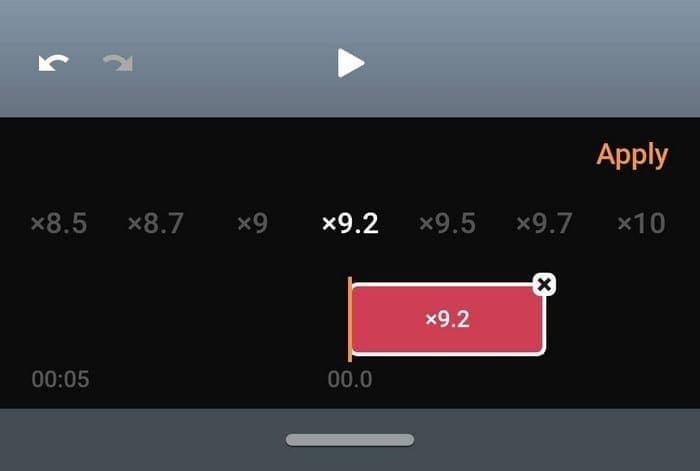
비디오 속도 조정하기
속도 옵션은 x1.2에서 x10까지 다양합니다. 선택한 속도가 표시되며, 선택한 것을 잊지 않을 듯합니다. 속도를 선택한 후에는 적용 옵션을 탭하세요. 선택한 속도로 비디오의 미리 보기를 원하면 재생 버튼을 탭하세요. 보고 마음에 들면 오른쪽 상단의 다음 옵션을 눌러 진행하세요.
비디오 품질을 고화질, 일반, 저화질 중에서 선택할 수 있습니다. 앱은 비디오를 빠르게 처리하여 편집할 수 있도록 합니다. 앱의 편집 섹션에서는 필터와 같은 효과를 추가할 수 있습니다. 다양한 필터 옵션이 있으며, 섹션으로 나누어져 있습니다. 사용 가능한 필터는 다음과 같습니다:
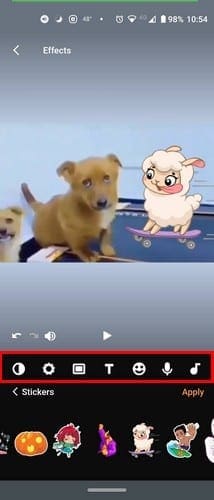
또한 다음과 같은 작업을 할 수 있습니다:
음악
앱에는 다양한 음악을 선택할 수 있는 섹션도 있습니다. 음악 아이콘을 탭하고, 안드로이드 장치에 이미 있는 음악이나 앱에서 제공하는 음악을 추가하세요. 댄스, 재즈, 차분한, 로맨틱, 영감, 꿈꾸는, 록, 서사적인 음악을 선택할 수 있습니다. 앱은 처음에 네 가지 옵션만 표시합니다. 더 많은 음악 옵션을 보려면 확장 버튼을 탭하세요.
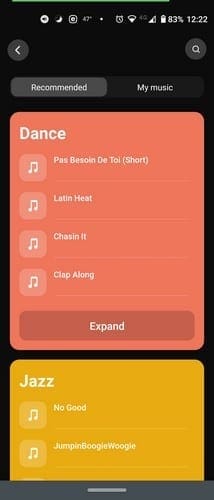
들리고 싶은 음악을 탭한 후, 그것이 비디오에 추가하고 싶은 노래라면 노래 추가 옵션을 탭하세요. 한 번 누르면 노래가 재생되고 두 번 누르면 정지됩니다.
비디오 속도를 조정하고 다른 유용한 기능을 제공하는 앱을 사용하는 것은 항상 좋은 일입니다. 그렇게 하면 비디오를 조금 편집하기 위해 또 다른 앱을 설치해야 하는 확률이 줄어듭니다.
최종 의견
이 앱은 무료로 사용할 수 있는 많은 옵션이 있지만, 모든 기능이 무료는 아닙니다. 앱의 모든 기능을 사용하려면 프로로 업그레이드해야 합니다. 이것은 월 $1, 연 $3, 또는 한 번의 구매로 $4의 비용이 들게 됩니다. 앱을 구매하면 더 이상 워터마크나 광고에 대해 걱정할 필요가 없습니다. 이 앱을 구매하게 될 것 같나요? 아래 댓글로 알려주세요.
페이스북 스토리는 만드는 재미가 있습니다. 안드로이드 기기와 컴퓨터에서 스토리를 만드는 방법을 소개합니다.
이 튜토리얼을 통해 Google Chrome 및 Mozilla Firefox에서 삽입된 비디오 자동 재생 기능을 비활성화하는 방법을 알아보세요.
Google Play에는 정말 좋은 앱들이 많아 구독하게 됩니다. 시간이 지나면 그 목록이 늘어나며, Google Play 구독을 관리해야 할 필요가 있습니다.
삼성 갤럭시 탭 A가 검은 화면에 멈추고 전원이 켜지지 않는 문제를 해결합니다.
안드로이드 다운로드 기록을 삭제하면 저장 공간을 늘릴 수 있습니다. 다음은 따라야 할 단계입니다.
가끔 광고를 보는 것도 괜찮지만, 때로는 광고가 방해가 될 수 있습니다. 이 글에서는 안드로이드용 Microsoft Edge 브라우저에서 광고 차단기를 활성화하는 방법을 보여줍니다.
쿠키라는 말을 들으면 초코칩 쿠키가 떠오를 수 있습니다. 하지만 브라우저에서 발견할 수 있는 쿠키도 있으며, 이는 안드로이드용 오페라 브라우저에서 쿠키 설정을 구성하는 데 도움을 줍니다.
안드로이드 앱에 타이머를 설정하여 중요한 작업을 수행할 때 사용 시간을 관리하세요.
광고는 필요한 거래와 서비스를 알려주기 때문에 유용할 수 있습니다. 하지만 조절이 안 되고 짜증이 날 수 있습니다. 이때 광고 차단기를 설정하여 광고를 원하는 대로 조정하는 방법을 알아보세요.
안드로이드 기기에서 앱이 시작 시 자동으로 실행되지 않도록 영구적으로 방지하는 두 가지 솔루션을 보여주는 튜토리얼입니다.
안드로이드 기기에서 광고 차단기를 활성화하고 Kiwi 브라우저에서 침습적인 광고 옵션을 최대한 활용하는 방법에 대한 안내입니다.
이 튜토리얼은 Google 메시징 앱을 사용하여 안드로이드 기기에서 문자 메시지를 전달하는 방법을 보여줍니다.
어떤 브라우저에서든 홈 페이지를 열 때, 원하는 것을 보고 싶어 합니다. 다른 브라우저를 사용하기 시작할 때, 원하는 대로 설정할 수 있습니다. 단계별 안내를 통해 안드로이드에서 파이어폭스를 사용하여 사용자 지정 홈 페이지를 설정하는 방법을 알아보세요.
다크 모드를 사용하면 시각적 피로를 줄이고 화면을 쉽게 볼 수 있는 등 여러 가지 이점이 있습니다. 이 기능은 배터리 절약에도 도움이 되며, 안드로이드용 Edge 브라우저에서 다크 모드를 활성화하는 방법을 통해 이를 실천할 수 있습니다.
안드로이드 OS에서 맞춤법 검사 기능을 사용하거나 비활성화하는 방법.
안드로이드용 오페라에서 기본 검색 엔진을 변경하고 선호하는 옵션을 즐기세요. 가장 빠른 방법을 발견하세요. 이 간단한 단계로 안드로이드용 오페라 브라우저의 기본 검색 엔진을 변경하세요.
안드로이드에서 다크 모드를 설정하면 눈에 더 편안한 테마를 사용할 수 있습니다. 어두운 환경에서 전화기를 봐야 할 때, 다크 모드를 사용하여 오페라 브라우저에서 에너지를 절약하는 방법을 확인하세요.
삼성 갤럭시 탭 S7 태블릿에서 개발자 옵션과 USB 디버깅을 활성화하는 방법을 안내하는 튜토리얼입니다.
웹 플레이어, 안드로이드 및 Windows 웹 앱에서 Spotify의 재생 기록을 보는 방법을 단계별로 알아보세요.
안드로이드 기기에 잠금 화면을 설정하면 PIN 입력 화면의 하단에 긴급 전화 버튼이 표시됩니다. 이 버튼은 사용자가 PIN 또는 잠금 패턴을 입력하지 않고도 긴급 상황에서 911에 전화를 걸 수 있도록 해줍니다.
고정 해제된 앱과 프로그램이 작업 표시줄에 계속 나타난다면, 레이아웃 XML 파일을 수정하고 사용자 정의 줄을 제거할 수 있습니다.
Windows 및 Android 장치에서 Firefox 자동 완성에서 저장된 정보를 제거하는 간단한 단계를 따르세요.
이 튜토리얼에서는 Apple 아이팟 셔플의 소프트 또는 하드 리셋을 수행하는 방법을 보여줍니다.
Google Play에는 정말 좋은 앱들이 많아 구독하게 됩니다. 시간이 지나면 그 목록이 늘어나며, Google Play 구독을 관리해야 할 필요가 있습니다.
주머니나 지갑에서 결제할 카드를 찾기 위해 손이 헛갈리는 것은 정말 번거로운 일입니다. 지난 몇 년 동안 여러 기업이 비접촉 결제 솔루션을 개발하고 출시해 왔습니다.
안드로이드 다운로드 기록을 삭제하면 저장 공간을 늘릴 수 있습니다. 다음은 따라야 할 단계입니다.
이 가이드는 PC, Android 또는 iOS 장치를 사용하여 페이스북에서 사진 및 비디오를 삭제하는 방법을 보여줍니다.
갤럭시 태블릿 S9 울트라와 함께 시간을 보냈고, 이는 Windows PC나 Galaxy S23와 완벽하게 연결할 수 있는 태블릿입니다.
안드로이드 11에서 그룹 문자 메시지를 음소거하여 메시지 앱, WhatsApp, Telegram의 알림을 관리하세요.
파이어폭스에서 주소창 URL 히스토리를 지우고, 여러분의 세션을 비공식으로 유지하는 간단하고 빠른 단계에 따라 진행해보세요.























